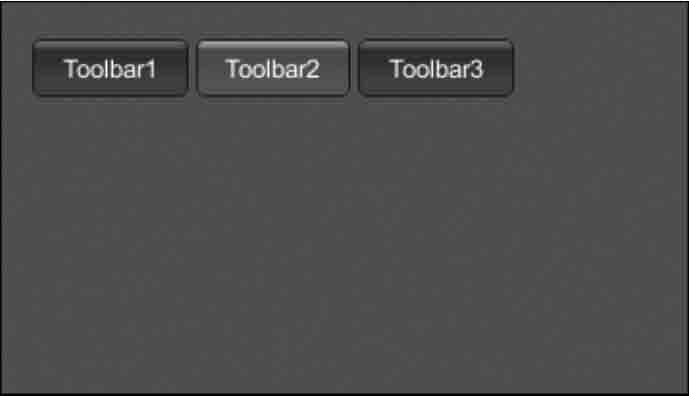阅读(1038)
赞(0)
OnGUI ToolBar 控件
2020-07-13 13:45:43 更新
Unity 3D ToolBar 控件主要用于创建工具栏。
具体使用方法如下:
public static function Toolbar(position:Rect, selected:int, texts:string[]):int;
public static function Toolbar(position:Rect, selected:int, images:Texture[]):int;
public static function Toolbar(position:Rect, selected:int, content:GUIContent[]):int;
public static function Toolbar(position:Rect, selected:int, texts:string[],style:GUIStyle):int;
public static function Toolbar(position:Rect, selected:int, images:Texture[],style:GUIStyle):int;
public static function Toolbar(position:Rect, selected:int, contents:GUIContent[], style:GUIStyle):int;注:
position为ToolBar的显示区域。
selected为选中菜单的索引号。
texts为菜单显示内容。
参数列表
| 参数 | 描述 |
|---|---|
position |
设置控件在屏幕上的位置及大小。 |
texts |
设置在工具栏按钮上显示的一组 字符串。 |
contents |
在工具栏按钮上显示的一组文本、 图像和工具提示。 |
selected |
选择按钮的索引。 |
images |
在工具栏按钮上显示的一组纹理。 |
style |
要使用的样式。如果省略,则使用当前 GUISkin 的按钮样式。 |
使用案例
- 创建项目,将其命名为
GUI.Toolbar,保存场景。
- 执行
Assets→Create→JavaScript命令,创建一个新的脚本文件。
- 在 Project 视图中打开脚本编辑器,输入下列语句:
var toolbarInt:int=0;
var toolbarStrings:String[]=["Toolbar1", "Toolbar2", "Toolbar3"];
function OnGUI(){
toolbarInt=GUI.Toolbar(Rect(25, 25, 250, 30), toolbarInt, toolbarStrings);
}- 按
Ctrl+S键保存脚本。
- 在 Project 视图中选择脚本,将其连接到
Main Camera上。
- 进行测试,效果如下图所示。